Als Administrator haben Sie die Möglichkeit auch den Account Ihres Kindes altergerecht einzustellen. Neben einem beschränktem Zugriff können Sie auch bestimmte Webseiten festlegen, die nicht geöffnet werden dürfen. Alternativ können Sie auch den Spieß umdrehen. Anstatt vereinzelte Websites zu sperren, können Sie auch nur Zugriff auf eine kleine Auswahl geben. Wir erklären Ihnen, wie das funktioniert.
Loggen Sie sich zunächst als Administrator auf Ihrem Mac ein. Öffnen Sie nun über das Apple-Logo oben links die Systemeinstellungen und wählen dann „Benutzer & Gruppen“ aus. Klicken Sie nun auf das Schloss-Symbol und entsperren Sie die Einstellungen durch die Eingabe Ihres Passworts.
Wählen Sie nun aus der Seitenleiste den Benutzer aus, den Sie verwalten möchten. Setzen Sie nun einen Haken bei „Kindersicherung aktivieren“ und klicken dann auf „Kindersicherung öffnen“. Wählen Sie nun den Reiter „Web“ aus. Hier haben Sie die Wahl zwischen drei Optionen. Wenn Sie „Möglichst nur jugendfreie Websites“ auswählen, dann Websites mit pornografischen Inhalten weitestgehend blockiert. Wenn Sie auf „Anpassen ...“ klicken, dann können Sie einen Schritt weitergehen und zusätzliche Seiten eintragen, die nicht aufgerufen werden dürfen. Klicken Sie dazu auf das Plus-Symbol unterhalb von „Diese Websites nie erlauben:“, tragen Sie die Adresse ein und bestätigen Sie Ihre Eingabe mit einem Klick auf „OK“.
Alternativ dazu können Sie auch die Option „Zugriff nur auf diese Websites erlauben“ aktivieren, sodass nur die von Ihnen festgelegten Websites aufgerufen werden können. Dies grenzt das Web für Ihre Kinder jedoch sehr stark ein. Sobald Sie alle Einstellungen vorgenommen haben, können Sie die Systemeinstellungen wieder verlassen.
Hinweis: Die Einschränkung der Websites ist unabhängig vom Browser. Es ist daher egal, ob Safari, Google Chrome oder ein andere Browser verwendet wird. Die Websites sind in jedem Fall gesperrt.
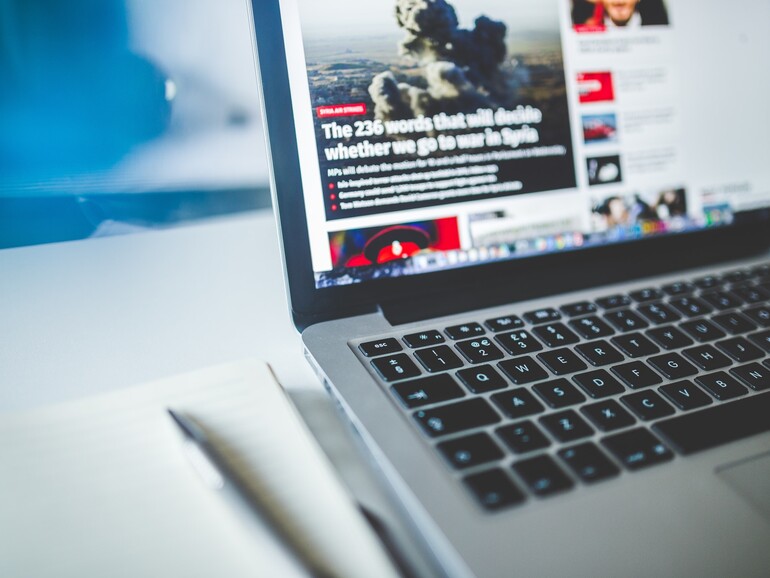


Diskutiere mit!
Hier kannst du den Artikel "So verhindern Sie den Zugriff auf bestimmte Webseiten am Mac" kommentieren. Melde dich einfach mit deinem maclife.de-Account an oder fülle die unten stehenden Felder aus.
Die Kommentare für diesen Artikel sind geschlossen.